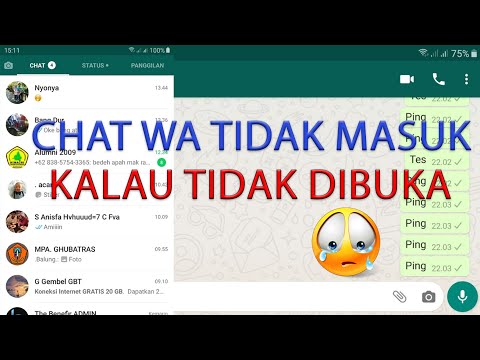
Kandungan
Masalah teks adalah perkara biasa tanpa mengira jenama dan model telefon pintar anda. Walau bagaimanapun, beberapa pemilik Galaxy A10 mempunyai masalah yang berbeza kerana aplikasi teks lalai yang disebut Messages dilaporkan mula mogok tepat sebelum mesej teks dihantar. 
Apa yang perlu dilakukan sekiranya Mesej ditutup dengan sendirinya pada Galaxy A10
Agar kita dapat menentukan apa masalahnya, kita akan mempertimbangkan semua kemungkinan dan kemudian mengesampingkannya satu demi satu. Kami pernah menghadapi masalah serupa pada masa lalu dan saya dapat memberitahu anda bahawa ia tidak begitu serius. Sebenarnya, anda mungkin dapat memperbaikinya dengan melakukan satu atau beberapa prosedur. Dengan itu, inilah yang saya sarankan anda lakukan mengenai perkara ini.
Penyelesaian pertama: Lakukan Mulakan Paksa sebelum perkara lain
Terlepas dari apakah itu masalah aplikasi atau masalah firmware, restart paksa mungkin dapat memperbaikinya, terutama jika masalah ini dimulakan tanpa alasan atau sebab yang jelas. 
Prosedur ini sebenarnya akan menyegarkan semula memori telefon anda dan memuatkan semula semua perkhidmatan dan aplikasi. Itulah yang menjadikannya sangat berkesan. Faktanya ialah ia boleh menjadi satu-satunya perkara yang perlu anda lakukan untuk menjadikan Galaxy A10 anda berfungsi dengan sempurna.
Cara memaksa menghidupkan semula Galaxy A10
- Tekan dan tahan butang Volume Turun dan jangan lepaskannya lagi.
- Sambil menekan butang kelantangan, tekan dan tahan juga kekunci Kuasa.
- Biarkan kedua-dua kekunci ditahan bersama selama 15 saat atau sehingga logo Galaxy A10 muncul di skrin.
Selepas but semula, cuba hantarkan mesej teks ke nombor anda sendiri untuk melihat apakah ia masih tersekat selepas ini. Sekiranya masih berlaku, teruskan ke penyelesaian seterusnya.
JUGA BACA: Cara membetulkannya tidak akan menghantar atau menerima SMS di Galaxy A10
Penyelesaian kedua: Kosongkan cache dan data aplikasi Mesej
Menghapus cache dan data aplikasi Mesej sebenarnya bermaksud anda menetapkannya semula. Ini akan mengembalikannya ke tetapan atau konfigurasi lalai serta menghapus dan mengganti cache dan fail datanya. Sekiranya ini hanya masalah aplikasi, maka melakukan prosedur ini sudah cukup untuk membuatnya berfungsi semula. 
Cara menetapkan semula Mesej
- Leret ke bawah dari bahagian atas layar untuk menarik panel notifikasi ke bawah.
- Ketik ikon Tetapan di sudut kanan atas.
- Tatal ke dan kemudian ketik Aplikasi.
- Cari dan ketik Mesej.
- Ketik Penyimpanan.
- Sentuh Kosongkan cache.
- Sentuh Hapus data dan kemudian ketik OK untuk mengesahkan.
Setelah menetapkan semula aplikasinya, uji untuk melihat apakah masalahnya sudah selesai. Sekiranya masalah masih berlaku selepas ini, maka cuba jalan penyelesaian seterusnya.
Penyelesaian ketiga: Tetapkan semula Tetapan telefon anda
Kadang-kadang kerosakan aplikasi mungkin disebabkan oleh beberapa tetapan yang tidak konsisten pada peranti anda dan itu mungkin berlaku di sini. Oleh itu, untuk menolak kemungkinan ini, cuba tetapkan semula semua tetapan Galaxy A10 anda. ini akan mempunyai kesan seperti tetapan semula tetapi tidak ada fail anda yang akan dihapuskan. Ini adalah penyelesaian yang sangat berkesan.
Cara menetapkan semula tetapan pada Galaxy A10 anda
- Leret ke bawah dari bahagian atas layar untuk menarik panel notifikasi ke bawah.
- Ketik ikon Tetapan di sudut kanan atas.
- Tatal ke dan ketik Pengurusan am.
- Sentuh Tetapkan Semula.
- Ketik Tetapkan semula tetapan.
- Ketik butang Tetapkan semula tetapan.
- Sekiranya diminta, masukkan PIN, Kata Laluan atau Corak anda.
- Akhirnya, ketik Tetapkan semula.
Sekiranya aplikasi Mesej masih terhenti selepas prosedur ini, sudah tiba masanya untuk menyelesaikan masalah firmware.
JUGA BACA: Cara memperbaiki Samsung Galaxy A10 yang tidak dapat menghantar MMS
Penyelesaian keempat: Lap partisi cache telefon anda
Pada ketika ini, yang terbaik adalah menyelesaikan masalah firmware peranti anda kerana Messages adalah aplikasi yang sudah dipasang sebelumnya. Masalah ini mungkin disebabkan oleh masalah dengan firmware. Menghapus partisi cache akan menghapus cache sistem lama dan menggantinya dengan yang baru. Anda tidak perlu risau kerana tidak ada fail peribadi yang akan dihapus. 
Cara menghapus partisi cache telefon anda
- Matikan peranti.
- Tekan dan tahan Kelantangan Naik dan Kuasa kunci.
- Apabila logo Galaxy A10 muncul, lepaskan kuncinya.
- Galaxy A10 anda akan terus boot ke Mod Pemulihan. Sebaik sahaja anda melihat skrin hitam dengan teks biru dan kuning, teruskan ke langkah seterusnya.
- Tekan Perlahankan suara kunci beberapa kali untuk diketengahkan lap partition cache.
- Tekan Kuasa kunci untuk dipilih.
- Tekan Perlahankan suara kunci untuk diketengahkan iya, mereka dan tekan Kuasa kunci untuk dipilih.
- Apabila partisi wipe cache selesai, Hidupkan semula sistem sekarang diserlahkan.
- Tekan Kuasa kunci untuk memulakan semula peranti.
Sekiranya prosedur ini masih tidak menyelesaikan masalah, maka anda tidak mempunyai pilihan lain selain melakukan penyelesaian seterusnya.
Penyelesaian kelima: Lakukan Master Reset pada peranti anda
Tetapan semula induk dapat menyelesaikan masalah firmware atau aplikasi termasuk yang ini. Walau bagaimanapun, anda perlu membuat sandaran fail dan data penting anda kerana fail tersebut akan dihapus semasa proses, terutama yang disimpan di storan dalaman telefon anda. 
Oleh itu, luangkan sedikit masa untuk menyandarkan fail dan data penting anda yang, hapus akaun google anda supaya anda tidak terkunci sekiranya anda terlupa kata laluan anda. Setelah siap, ikuti prosedur di bawah.
Cara menguasai semula Galaxy A10 anda
- Matikan peranti.
- Tekan dan tahan Kelantangan Naik dan Kuasa kunci.
- Apabila logo Galaxy A10 muncul, lepaskan kuncinya.
- Galaxy A10 anda akan terus boot ke Mod Pemulihan. Sebaik sahaja anda melihat skrin hitam dengan teks biru dan kuning, teruskan ke langkah seterusnya.
- Tekan Perlahankan suara tekan beberapa kali untuk menonjolkan 'lap data / tetapan semula kilang'.
- Tekan Kuasa butang untuk memilih.
- Tekan Perlahankan suara kekunci sehingga ‘Ya’ diserlahkan.
- Tekan Kuasa butang untuk memilih dan memulakan tetapan semula induk.
- Apabila tetapan semula induk selesai, ‘Reboot system now’ akan diserlahkan.
- Tekan Kekunci kuasa untuk memulakan semula peranti.
Selepas tetapan semula, tetapkan telefon anda sebagai peranti baru.
Saya harap panduan penyelesaian masalah ini dapat membantu anda dengan satu cara atau yang lain.


